Valmistelut tulostuspalvelimen käyttöön
Määrittämällä tulostuspalvelimen verkkoon voit nopeuttaa tulostustoimintoja tietokoneessa ja vähentää siten tietokoneen kuormitusta.
Windowsissa voit asentaa tulostinajurin tulostuspalvelimen kautta, minkä ansiosta sinun ei tarvitse ladata tulostinajuria jokaiseen verkon tietokoneeseen tai käyttää CD-ROM- tai DVD-ROM-levyä.
Windowsissa voit asentaa tulostinajurin tulostuspalvelimen kautta, minkä ansiosta sinun ei tarvitse ladata tulostinajuria jokaiseen verkon tietokoneeseen tai käyttää CD-ROM- tai DVD-ROM-levyä.
Jos haluat määrittää tulostuspalvelimen, anna tulostuspalvelimen tulostaa laitteesta ja määritä sitten tulostimen jakamisen asetukset.
Käyttääksesi tulostuspalvelinta toimialueympäristössä ota yhteyttä verkon järjestelmänvalvojaan.
Käyttääksesi tulostuspalvelinta toimialueympäristössä ota yhteyttä verkon järjestelmänvalvojaan.
Tulostuspalvelimen salliminen tulostaa laitteesta
Asenna tulostinajuri tietokoneeseen, josta tulee tulostuspalvelin, ja määritä asetukset käyttöympäristösi mukaan. Tietojen tulostuksen valmistelu ajurin avulla
Tulostuspalvelimen käyttö silloin kun käytetään käyttäjän todennusta ja/tai osastotunnusten hallintaa
Sinun on asennettava Canon Driver Information Assist Service tulostinajuria asennettaessa. Löydät lisätietoja ajurin käyttöohjeesta käyttöopassivustolta.
Määritä tulostimen jakamisasetukset
Määritä tulostimen jakamisasetukset tietokoneessa, josta tulee tulostuspalvelin, jotta muut verkon tietokoneet voivat käyttää tulostuspalvelinta.
Käytettäessä Windowsia
Järjestelmänvalvojan oikeudet vaaditaan tietokoneessa, josta tulee tulostuspalvelin.
Valmistelut
Tarkista tulostuspalvelimena toimivan tietokoneen käyttöjärjestelmä (32-bittinen tai 64-bittinen) ja tulostuspalvelinta (asiakaslaite) käyttävän tietokoneen käyttöjärjestelmä. Tietokoneen järjestelmätietojen tarkistaminen
1
Kirjaudu sisään tietokoneeseen, josta tulee tulostuspalvelin, käyttämällä järjestelmänvalvojan tiliä.
2
Napsauta [ ] (Käynnistä)
] (Käynnistä)  [
[ ] (Asetukset)
] (Asetukset)  [Bluetooth ja laitteet]
[Bluetooth ja laitteet]  [Tulostimet ja skannerit].
[Tulostimet ja skannerit].
 [
[ [Bluetooth ja laitteet]
[Bluetooth ja laitteet]  [Tulostimet ja skannerit].
[Tulostimet ja skannerit].[Tulostimet ja skannerit] -näyttö avautuu.
3
Valitse laitteen tulostinohjain  [Tulostimen ominaisuudet].
[Tulostimen ominaisuudet].
 [Tulostimen ominaisuudet].
[Tulostimen ominaisuudet].Tulostinajurin ominaisuusnäyttö avautuu.
4
Merkitse välilehdellä [Jakaminen] valintaruutu [Jaa tämä tulostin] ja valitse jaettu nimi.
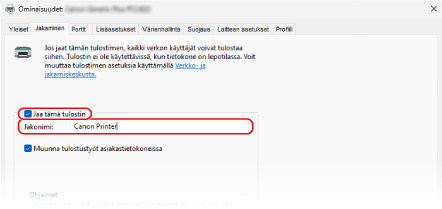
5
Asenna tarvittaessa lisäajuri.

Jos asiakastietokoneessa on käyttöjärjestelmä (32-bittinen tai 64-bittinen), joka eroaa tulostuspalvelimen käyttöjärjestelmästä, asenna lisäajuri.
1
Valitse [Lisäohjaimet].
[Lisäohjaimet] -näyttö avautuu.
2
Valitse lisättävän ajurin valintaruutu ja valitse [OK].
Esiin tulee tulostinajurin asennusikkuna.
Jos tulostuspalvelimen tietokoneessa on 32-bittinen käyttöjärjestelmä, merkitse valintaruutu [x64] (64-bittisen version ajuri).
Jos tulostuspalvelimen tietokoneessa on 64-bittinen käyttöjärjestelmä, merkitse valintaruutu [x86] (32-bittisen version ajuri).
3
Valitse [Selaa].
4
Avaa lisättävän ajurin kansio, valitse INF-tiedosto kansiosta [Driver] ja napsauta [Avaa].
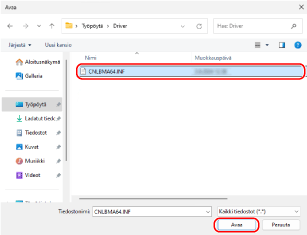
Jos tulostuspalvelimen tietokoneessa on 32-bittinen käyttöjärjestelmä, valitse INF-tiedosto kohteen [Driver] kansiossa [x64].
Jos tulostuspalvelimen tietokoneessa on 64-bittinen käyttöjärjestelmä, valitse INF-tiedosto kohteen [Driver] kansiossa [32BIT].
5
Napsauta [OK] ja asenna lisäajuri noudattamalla näytön ohjeita.
6
Valitse [OK].
Asetukset otetaan käyttöön.
Kun käytössä on macOS
1
Napsauta [ ]
]  [Järjestelmäasetukset]
[Järjestelmäasetukset]  [General]
[General]  [Jako].
[Jako].
 [Järjestelmäasetukset]
[Järjestelmäasetukset]  [General]
[General]  [Jako].
[Jako].[Jako] -näyttö avautuu.
2
Ota [Tulostinjako] käyttöön ja napsauta [ ].
].
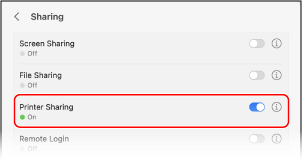
3
Valitse laitteen valintaruutu kohdassa [Tulostimet].
4
Rajoita tarpeen mukaan käyttäjiä, jotka voivat käyttää tulostuspalvelinta.
Oletusarvoisesti kaikki käyttäjät voivat käyttää tulostuspalvelinta.
Jos haluat sallia tiettyjen käyttäjien käyttää tulostuspalvelinta, napsauta [+] kohdassa [Käyttäjät] ja valitse käyttäjät, jotka voivat käyttää tulostuspalvelinta.
Jos haluat sallia tiettyjen käyttäjien käyttää tulostuspalvelinta, napsauta [+] kohdassa [Käyttäjät] ja valitse käyttäjät, jotka voivat käyttää tulostuspalvelinta.
5
Valitse [Valmis].
Asetukset otetaan käyttöön.